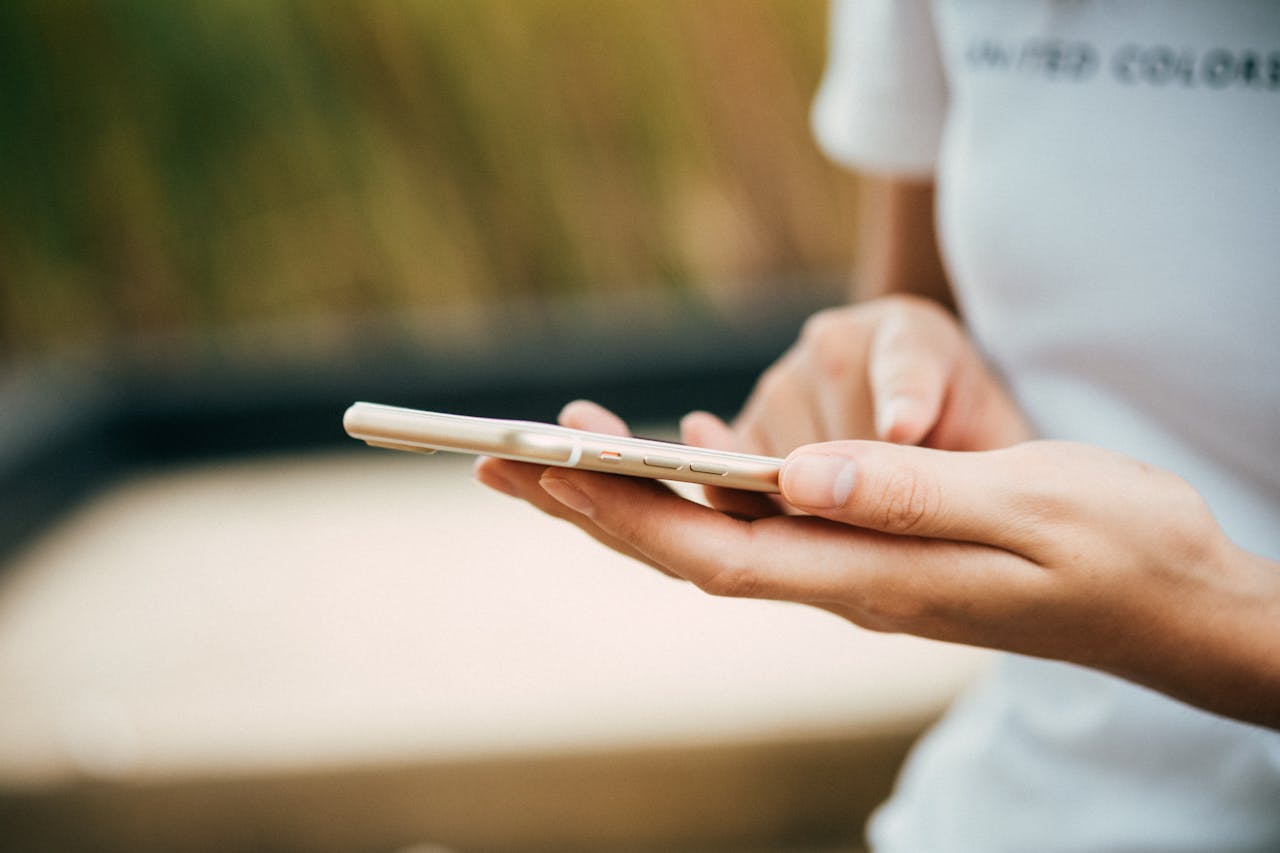Cara merubah sandi wifi bisa diselesaikan sendiri di rumah tanpa perlu bantuan eksternal. Tindakan ini bermanfaat untuk memutuskan akses perangkat yang tidak diinginkan ke jaringan nirkabel. Lebih dari itu, mengganti kata sandi juga merupakan langkah yang penting dalam mengamankan jaringan dari potensi ancaman hacker.
Terkadang, pengguna baru dapat merasa kebingungan saat ingin mengubah sandi Wi-Fi karena kurangnya pemahaman tentang langkah-langkahnya. Proses pergantian sandi Wi-Fi penting untuk menghindari penyalahgunaan akses internet oleh pihak yang tidak berwenang. Di bawah ini, disajikan beberapa metode yang dapat digunakan untuk mengganti sandi Wi-Fi.
1. Merubah Sandi Wifi dengan PC atau Laptop
Untuk mengubah sandi wifi, langkah awal yang dapat diambil adalah menggunakan perangkat PC atau laptop. Berikut di bawah ini adalah rincian langkah-langkah yang dapat diikuti untuk merubah kata sandi wifi menggunakan PC atau laptop:
- Sambungkan perangkat PC atau laptop ke jaringan wifi yang ingin diubah kata sandinya.
- Lalu, buka browser dan masukkan angka konfigurasi router yang terletak di bagian belakang router ke kolom alamat browser.
- Setelah berhasil login, navigasikan ke menu Network di sebelah kiri layar, lalu pilih Wireless/WLAN.
- Dari situ, pilih opsi Setting/Pengaturan dan Security/Keamanan.
- Klik pada kolom untuk mengubah, lalu masukkan kata sandi baru.
- Setelah memilih dan memastikan kata sandi baru, klik Submit.
- Proses penggantian kata sandi telah selesai.
2. Merubah Sandi Wifi dengan Ponsel
Cara merubah sandi wifi melalui perangkat seluler hampir serupa dengan menggunakan komputer atau laptop. Terdapat beberapa metode yang dapat dilakukan dengan mudah untuk mengganti sandi lama dengan yang baru. Beberapa di antaranya:
- Buka halaman pengaturan router dengan mengetik alamat 192.168.1.1 pada browser ponsel.
- Masukkan kredensial login, yaitu username dan kata sandi.
- Navigasi ke menu Network/Jaringan dan pilih opsi Wireless/WLAN.
- Temukan kolom yang bertuliskan WPA Passphrase untuk mengubah kata sandi.
- Ketikkan kata sandi baru sesuai keinginan.
- Setelah yakin dengan kata sandi baru, klik tombol Submit.
- Proses penggantian kata sandi telah berhasil dilakukan.
3. Merubah Sandi Wifi dengan CISCO
Untuk mengganti sandi WiFi, CISCO menawarkan beberapa langkah yang mudah. Berikut adalah beberapa cara yang dapat diikuti untuk mengganti sandi lama dengan yang baru:
- Mulai dengan membuka halaman browser di ponsel atau PC/Laptop dan memasukkan alamat 168.1.1 di bilah alamat, lalu tekan tombol enter.
- Setelah itu, di kolom yang muncul, masukkan username dan kata sandi yang sesuai, kemudian pilih opsi untuk masuk.
- Berikutnya, arahkan kursor ke menu Wireless/WLAN dan klik.
- Selanjutnya, pilih opsi Basic Wireless Setting di dalam menu tersebut, dan kemudian pilih Wireless Security.
- Setelah itu, di kolom yang tersedia, masukkan kata sandi baru yang diinginkan di bagian Passphrase.
- Setelah selesai, pilih opsi untuk mengirimkan perubahan tersebut dengan menekan tombol submit.
- Dengan demikian, kata sandi wifi akan berhasil diubah sesuai dengan yang baru dimasukkan.
Itulah penjelasan bagaimana cara merubah sandi wifi. Jadi jika menggunakan jaringan wifi ada baiknya dan sangat disarankan untuk bisa mengganti kata sandi secara rutin. Pentingnya mengubah sandi terkait dengan perlindungan data pengguna.
Jika akses WiFi pengguna tidak terbatas, ada risiko data yang terhubung ke WiFi tersebut dapat disusupi. Oleh karena itu, mengganti sandi menjadi langkah penting untuk mengurangi risiko kebocoran data.
Selain itu perubahan kata sandi juga akan lebih menstabilkan koneksi karena akan mengurangi orang-orang yang tidak diinginkan untuk dapat mengakses jaringan wifi tersebut.